iPhoneの標準メールアプリに表示した通知バッジを消したいのに、未開封メールを見つけられなかったり、全て開封(既読)しているはずなのに通知バッジが消えないと言う経験はないでしょうか?
この記事では、未開封メールがすぐにわかる未開封ボックスの追加方法、見つからない未開封メールを探す方法、通知バッジを非表示にする設定方法を解説します。
目次
未開封メールが見つけられない
メールの通知バッジを消すには、未開封のメールを開封する必要があります。
しかし、受信ボックスの数字を見ると、未開封のメールがあるように表示されているが探してもどこにあるかわからない、どこにもないと言う事はないでしょうか?
そんなときは、未開封ボックスを覗いてみましょう。すぐに見つけることができます。この未開封ボックスですが、初期状態では非表示になっています。
これで、未開封ボックスが追加されました。
大量にある未開封メールを一気に開封する
メールの中身を確認しなくても良いので未開封メールのバッジや数字を消したいと言う場合は、全てのメールをまとめて開封する事が可能です。
<iOS13~>
- メールアプリを開きます。
- 【未開封】をタップします。
- 右上の【編集】⇒開封するメールを全て選択する⇒【マーク】⇒【開封済みにする】の順にタップします。
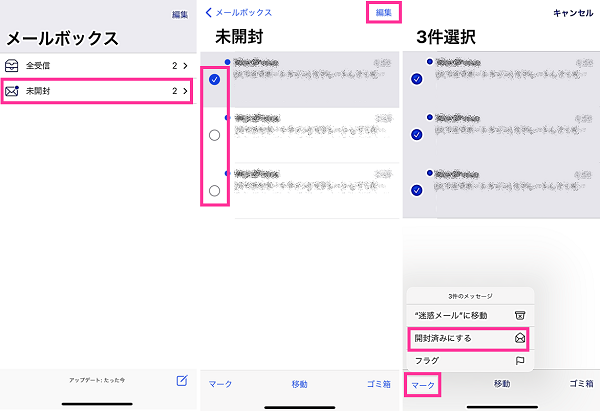
※動作確認環境:iPhone 12 Pro(iOS14.2)、iPhone XS(iOS13.4.1)
<~iOS12>
- メールアプリを開きます。
- 【未開封】をタップします。
- 右上【編集】⇒左下の【すべてマーク】⇒【開封済みにする】の順にタップします。
※動作確認環境:iPhone X(iOS11.1.1)、iPhone6(iOS10.3.2)
未開封ボックスに表示しないメールを確認する方法
未開封メールボックスのメールを全て既読にしても、通知バッジが消えない場合は、未開封フォルダに表示しない未開封メールがある可能性があります。
下記の手順で隠れ未開封メールをチェックしてみましょう。
- メールアプリを開きます。
- 【未開封】⇒【検索フォーム】の順にタップします。
- 【未開封メッセージ】をタップします。すると、未開封のメールが表示します。
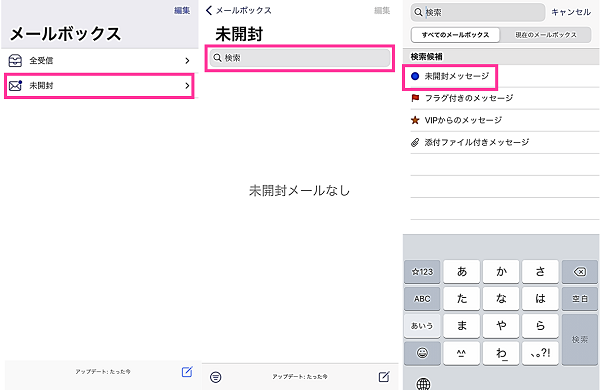
- 右下の【編集】⇒メールにチェックマークを入れる⇒【マーク】⇒【開封済みにする】の順に操作します。
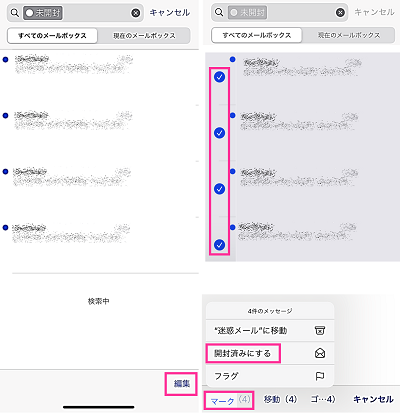
※動作確認環境:iPhone 12 Pro(iOS14.2)
未開封のメールがないがバッジが消えない・開封済みにならない
すべて開封してもバッジが消えない、あるいは開封済みにならない場合は、iPhoneの処理が追いついていないなどの理由により、すぐに反映しないことがあります。
例えば、一度に大量のメールを開封したり、インターネットに接続されていなかったりで、不安定な状態で処理できない、遅延が生じるということがあります。
そのような場合は、接続状態を確認して、しばらく時間を置いてみましょう。解決しない場合は、メールアプリ再起動、iPhoneの再起動を行ってみてください。
下記のリンク先で通知が消えない場合の対処法について紹介しています。参考にしてみてください。
iPhoneのメールやメッセージの通知が消えない時の対処方法
通知バッジそのものを出ないように設定する
メールに通知バッジそのものを出ないようにしたいというのであれば、設定上から簡単に非表示にすることができます。
<アカウント毎に通知バッジをオフにする>
- 設定を開きます。
- 【メール】⇒【通知】⇒通知をオフにするアカウントを選択します。
- 「バッジ」をオフにします。
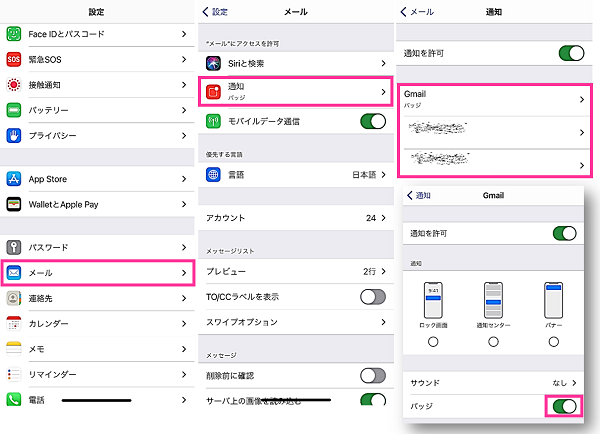
<メールアプリの通知をオフにする>
- 設定を開きます。
- 【メール】⇒【通知】の順にタップします。
- 「通知を許可」のスイッチをオフにします。
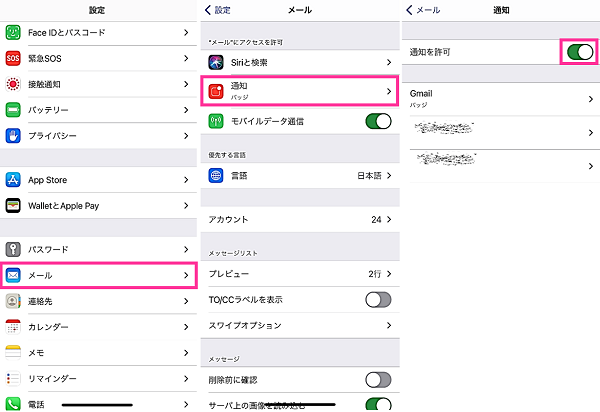
※動作確認環境:iOS11.1.1(iPhone X)、iOS10.3.2(iPhone6)、iOS13.3(iPhone 11 Pro)、iOS14.2(iPhone 12 Pro)

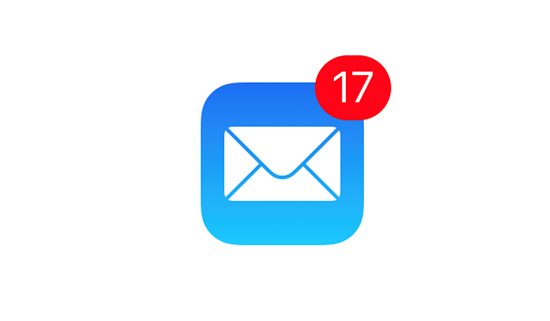
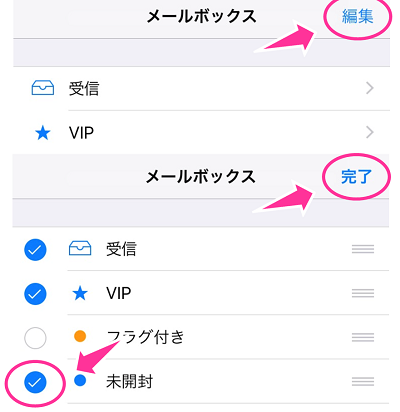
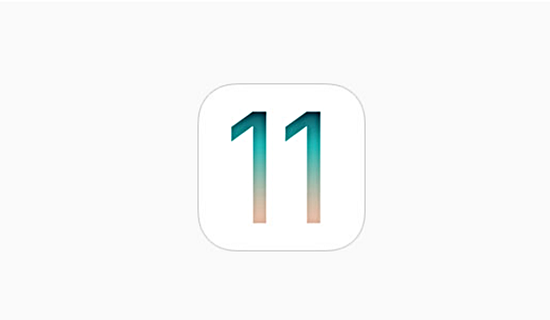

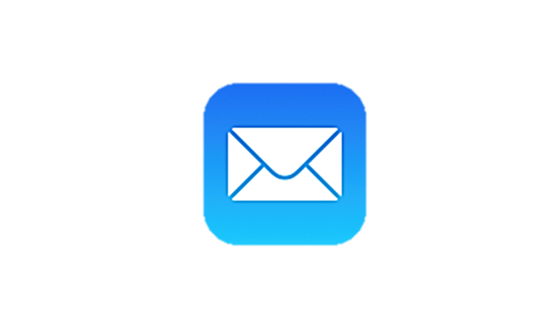

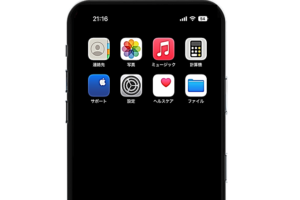
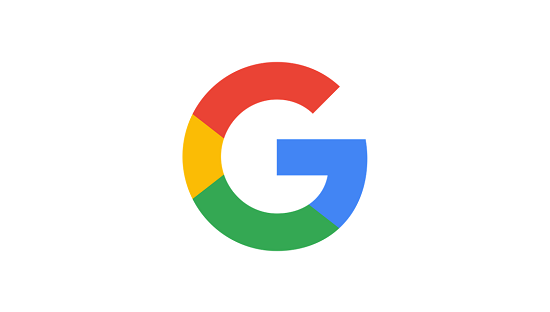

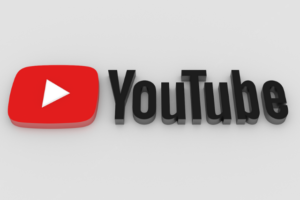





凄い助かりました。かなり前のメールだったので、見つけられなかったです。ありがとうございました。
メールから、編集→全てを選択→マーク→既読にする、で一発解決しました。スッキリした!